紅白歌合戦は最後まで観られたでしょうか。それとも途中眠くなって最後まで観れなかったでしょうか。
私は最後まで観れませんでした。
そこで今回、NHK+を使って観ることにしました。
NHK+を観るには初めに登録が必要になります。
その登録方法についても今回、ご紹介します。
今回はテレビに外付けしたFire TVで説明しますが、スマホのアプリの部分では共通する所もあると思うので、参考になるかと思います。
今回も皆さんの参考になれば嬉しいです。それでは今回もよろしくお願い致します。
期間限定セール: Amazon Fire TV Stick HD | 大画面でフルHDの楽しさを簡単に | ストリーミングメディアプレイヤー https://t.co/zFQbfLry43 #Amazon via @Amazon
— ぎふく米沢@創業4年目✨ (@iiyone2022) January 3, 2025
NHK+とは
ここからは引用です。
NHKプラスとは、総合・Eテレの番組を放送から1週間、PCやスマホ、インターネットに接続されたテレビなどで、いつでもどこでも、何度でも楽しめるサービスです。
受信契約のある世帯の方は、別途の契約・お支払いは必要ありません。
すでにNHKプラスをご利用の方は、同じIDとパスワードでテレビ向けアプリにログインできます。
Fire TVでNHK+を観るには
1. Fire TVでNHKプラスの画面を出し、無料ダウンロードします。
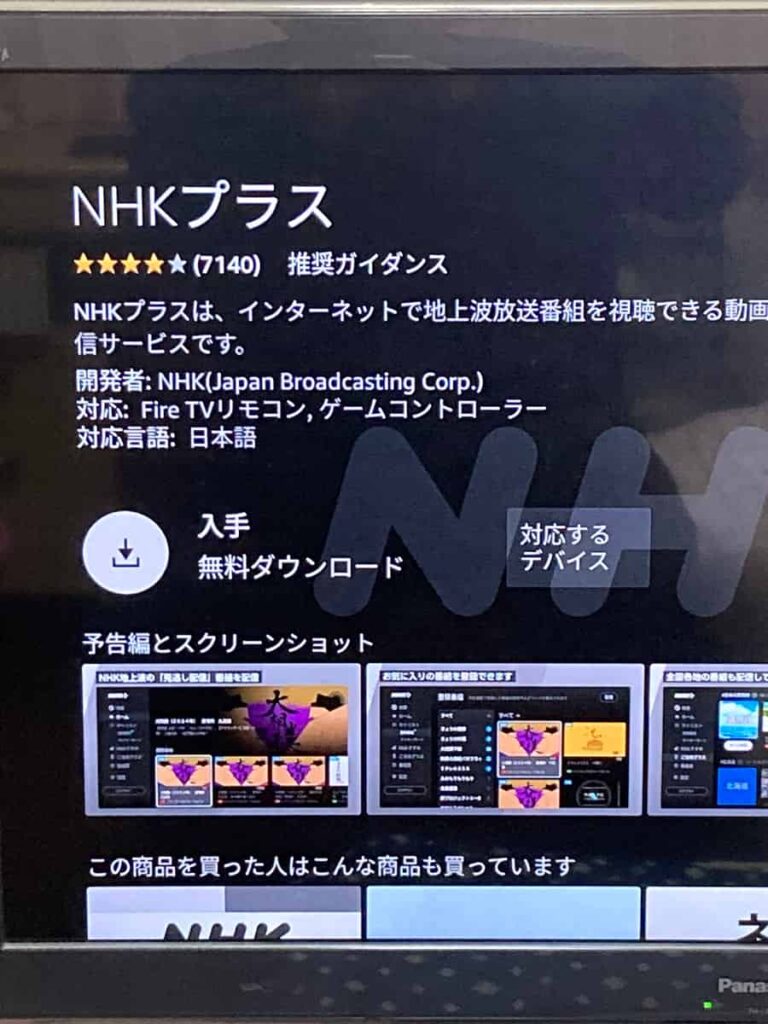
2. インストールされるまで待ちます。
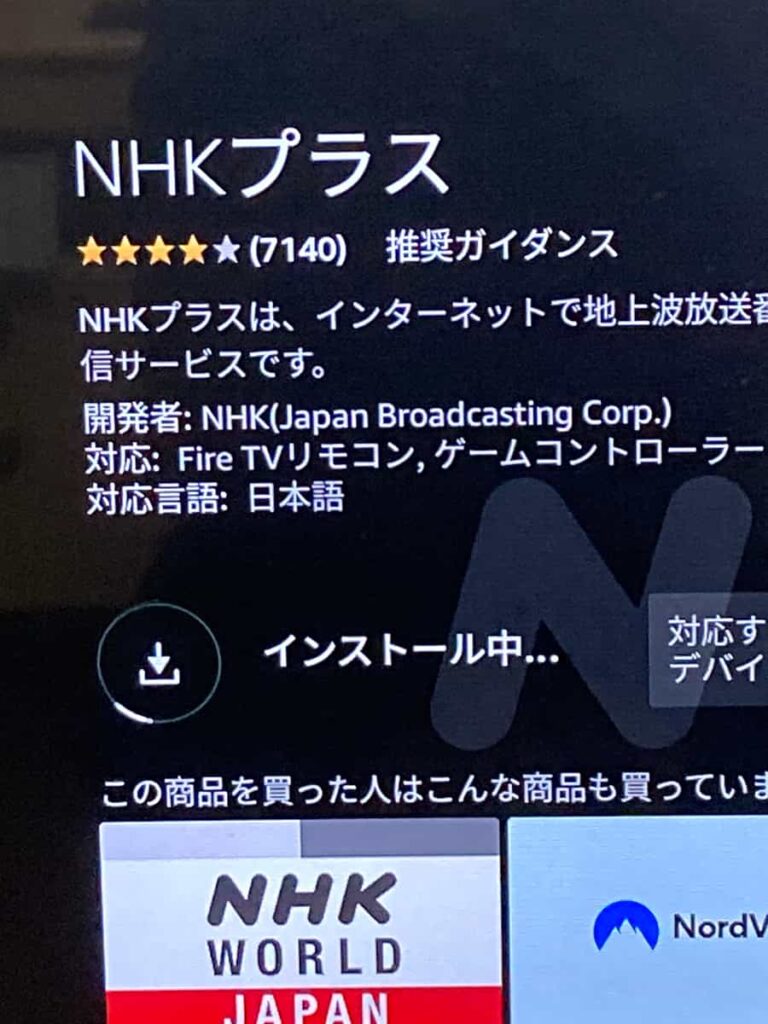
3. NHKプラスのアプリを開きます。
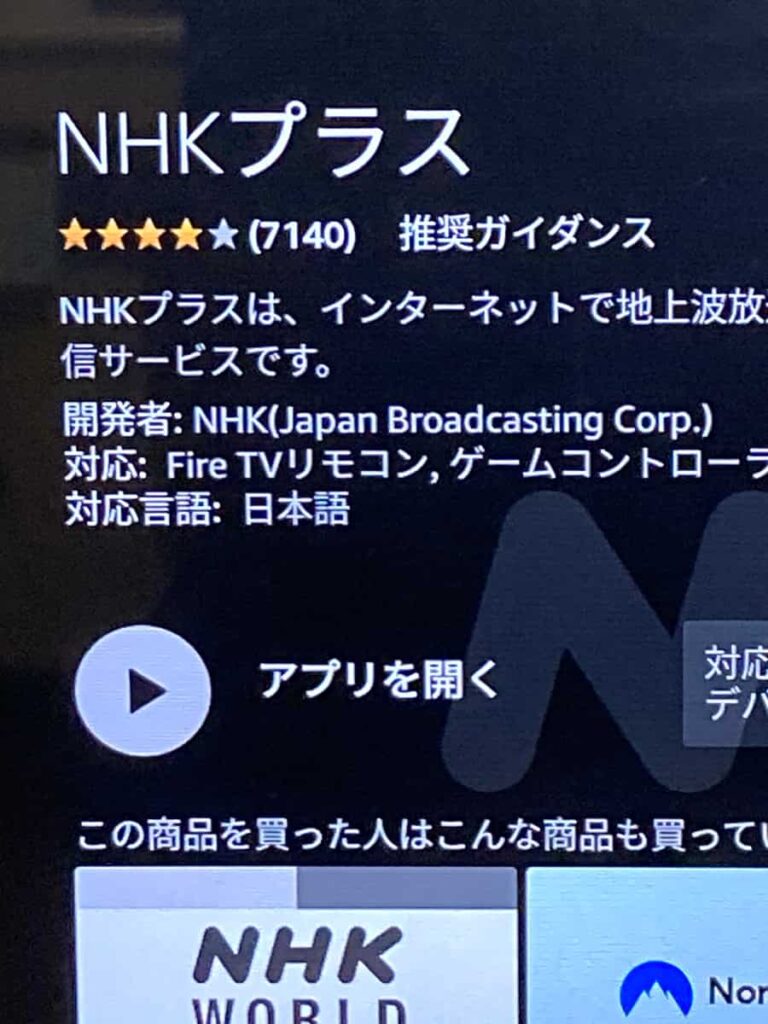
4. インターネットサービス利用規約を読み、「同意して次へ」を押します。
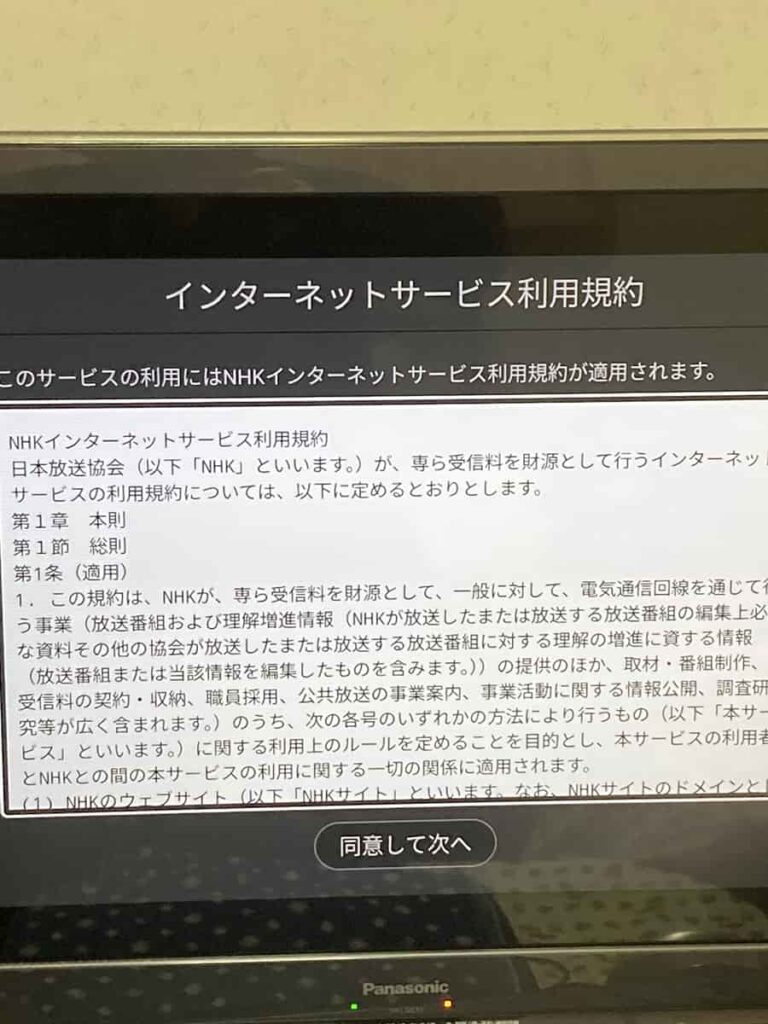
5. プライバシーを読み「プライバシーについて了解して、利用を開始する」を押します。
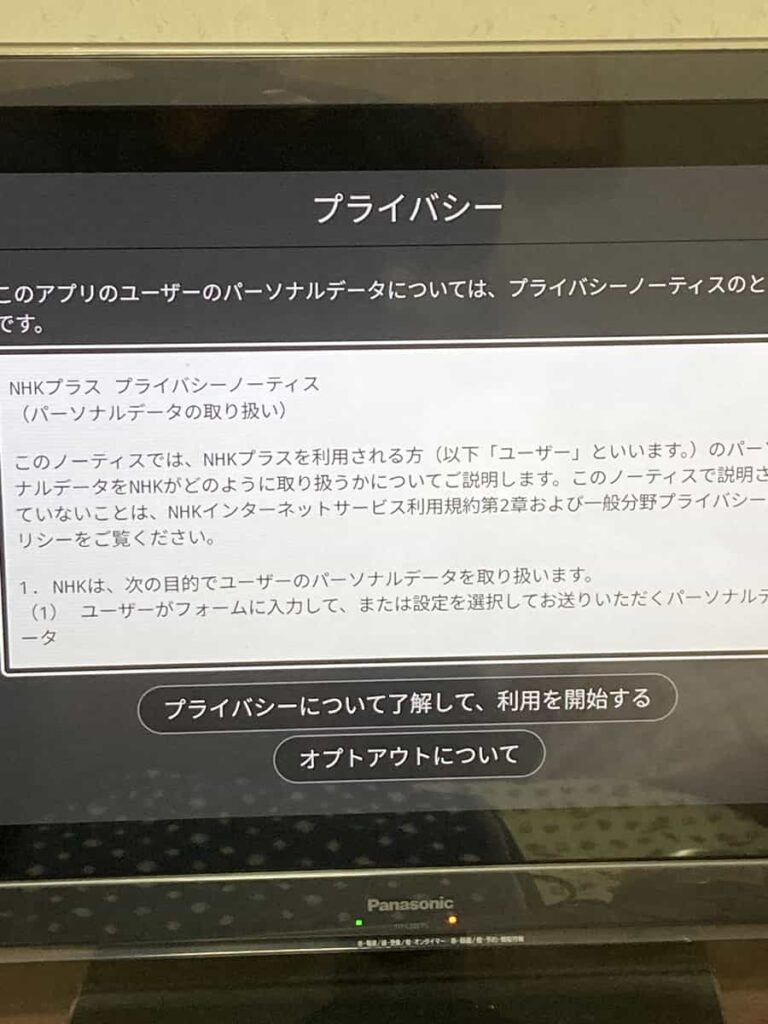
6. 説明文を読んで「閉じる」を押します。
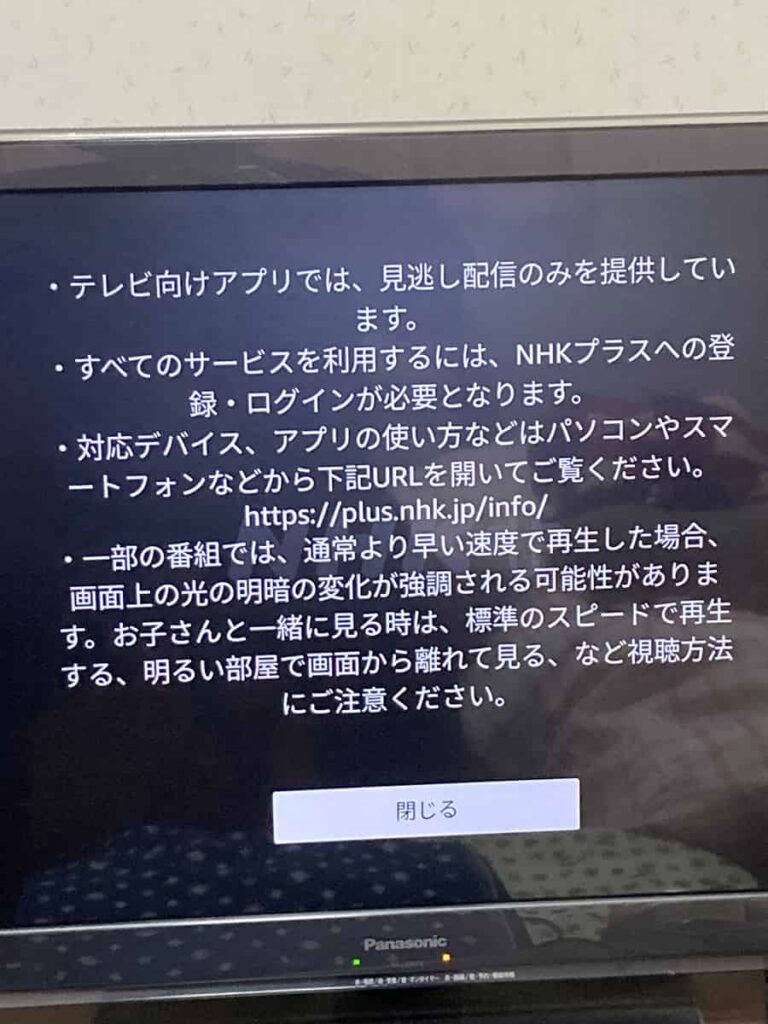
7. 画面右上に表示される「初回利用登録」を押します。

8. QRコードをスマートフォンで読み込みます。
9. スマートフォンの画面下に表示されている「はじめての方はこちら」を押します。
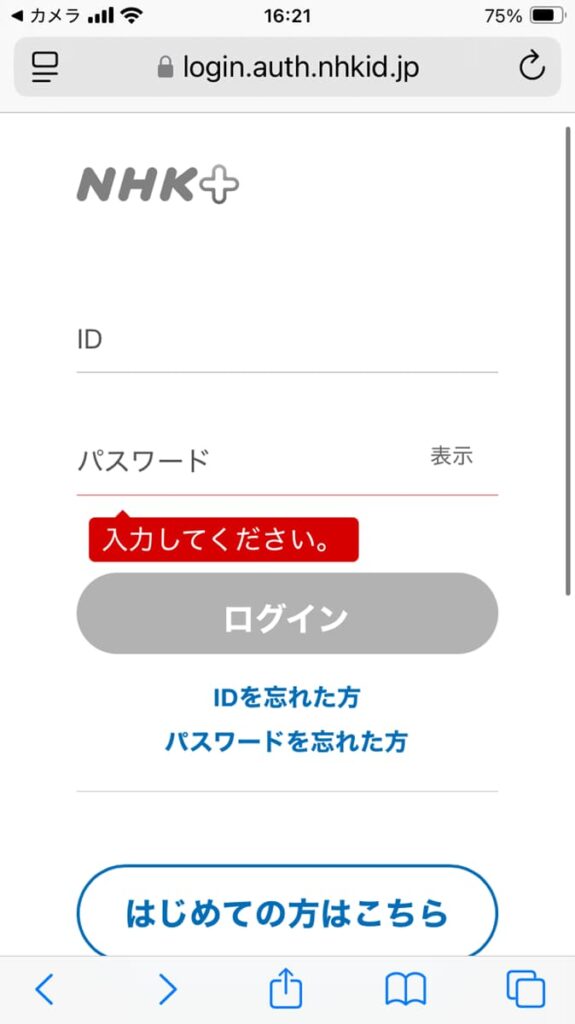
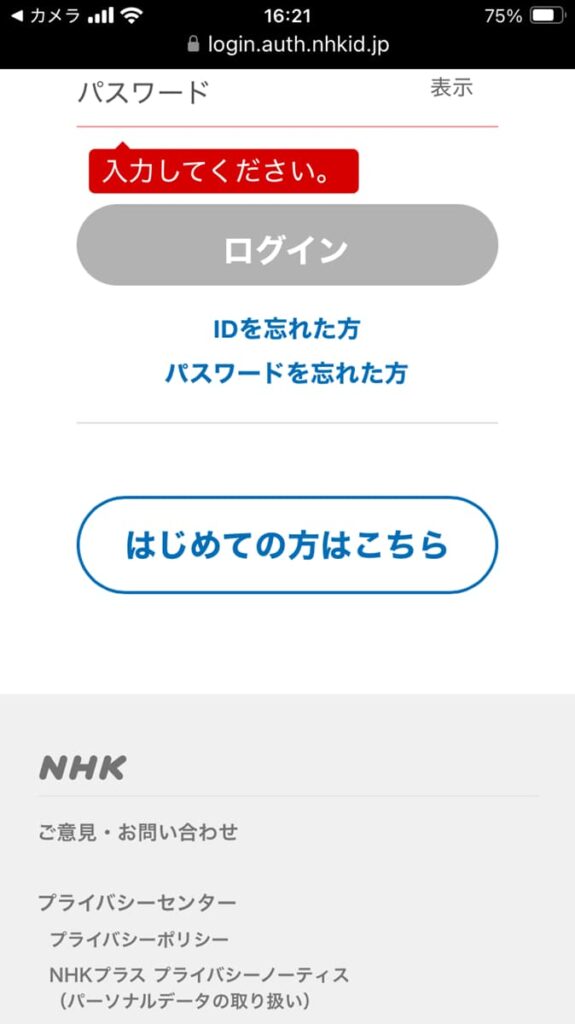
10. 「今すぐはじめる」を押します。
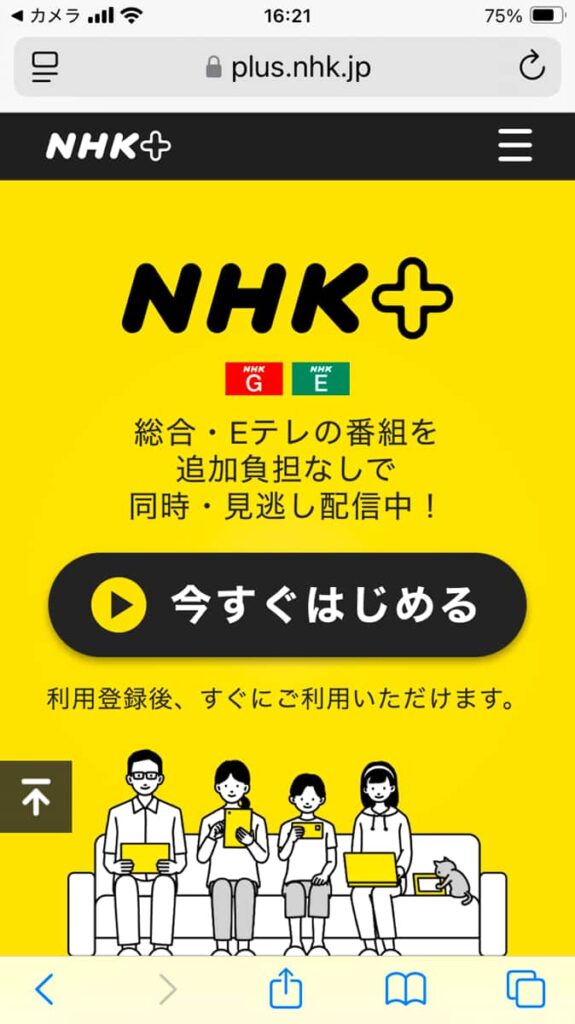
11. NHKプラス利用申込みの文章を読み、メールアドレスを入力し、「同意して確認に進む」を押します。
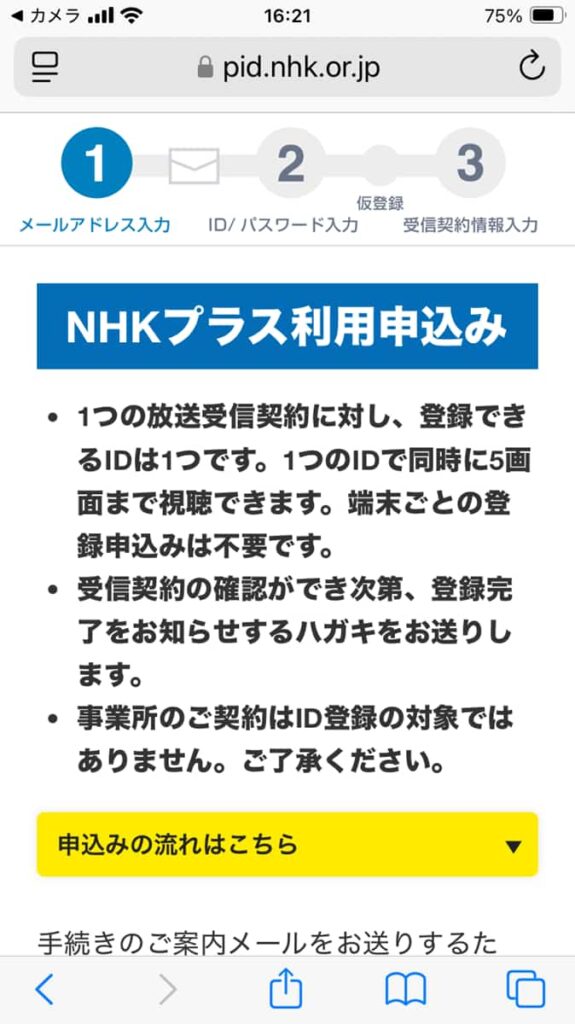
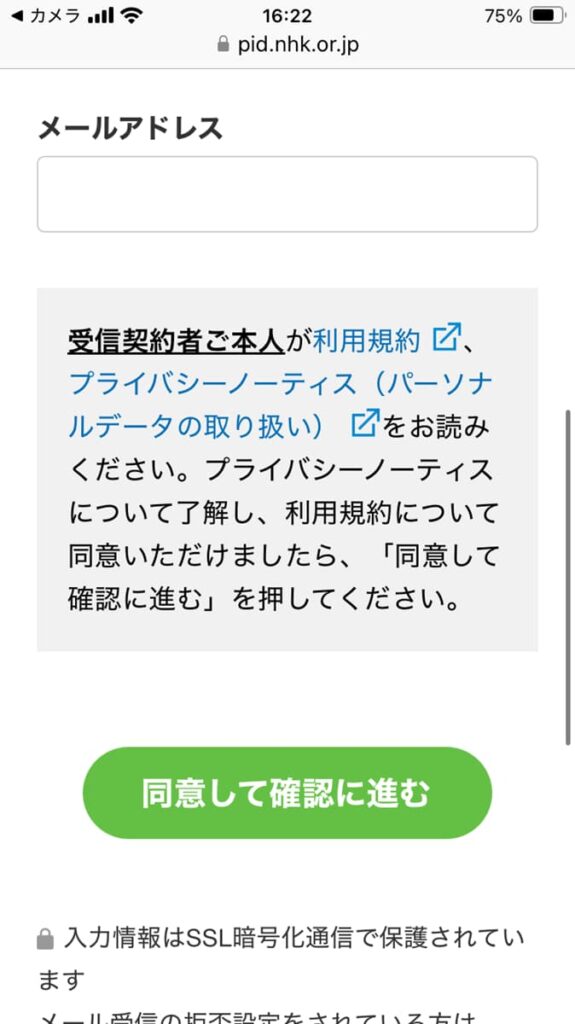
12. 「メールアドレスの確認と送信」の画面でメールに誤りがないか確認し、「送信する」を押す。
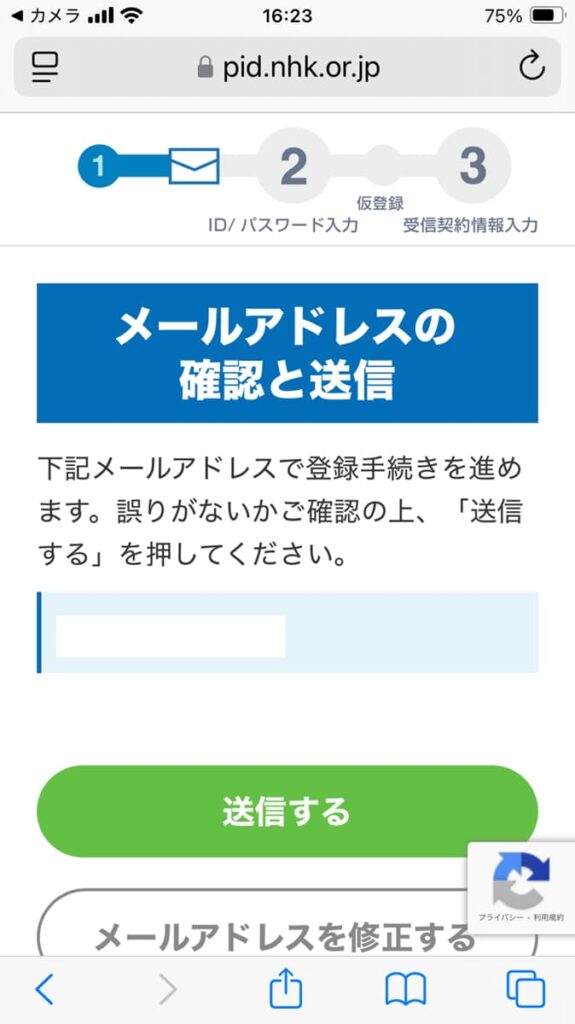
13. 「手続き用メールを送信しました」という画面に切り替わります。しばらくするとメールが届きます。
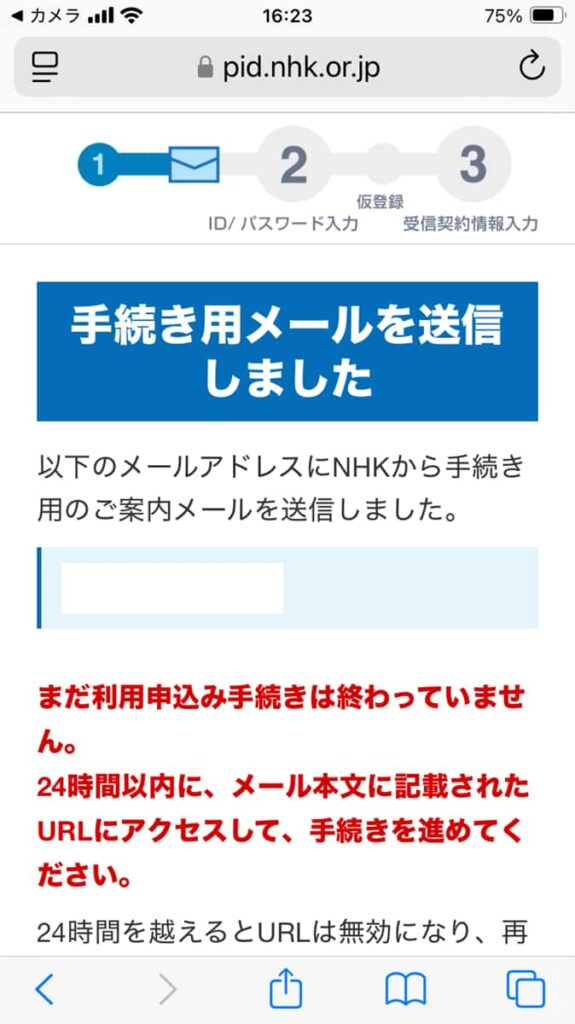
14. 届いた「【NHKプラス】ご利用手続きメール」に張られたリンクを押します。
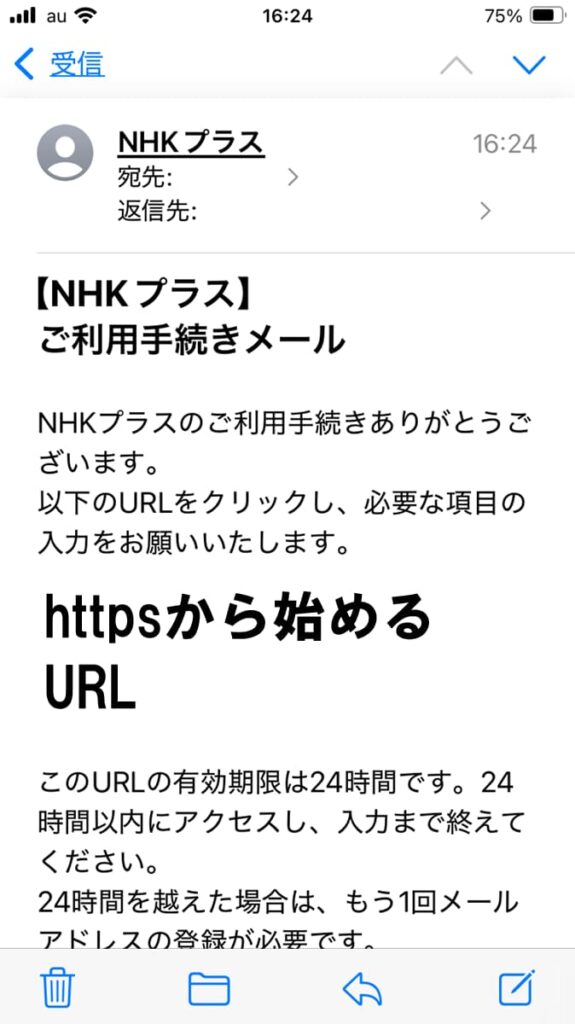
15. ログイン情報の入力でIDとパスワードを入力します。
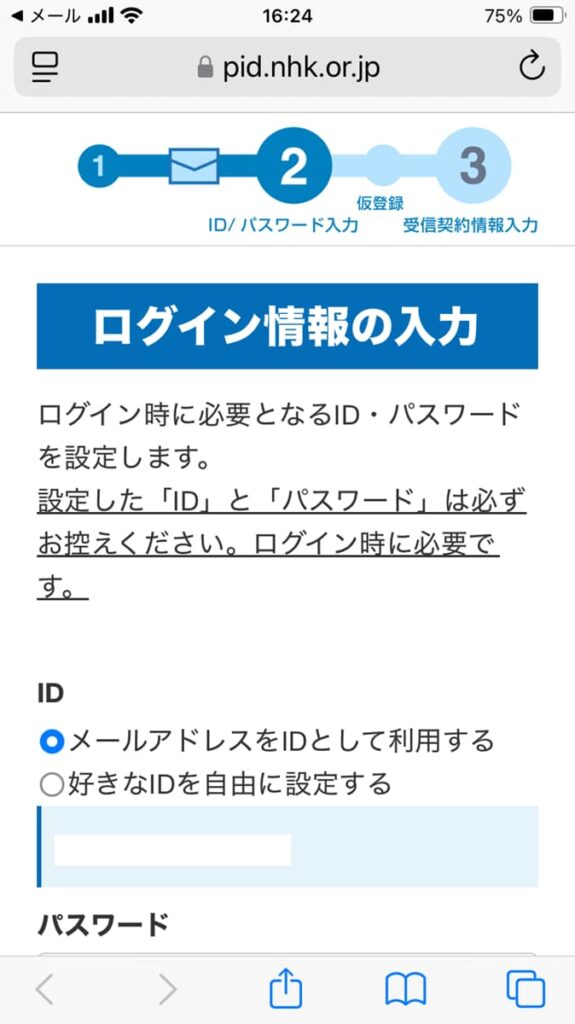
16. 本登録申込みの確認を行います。
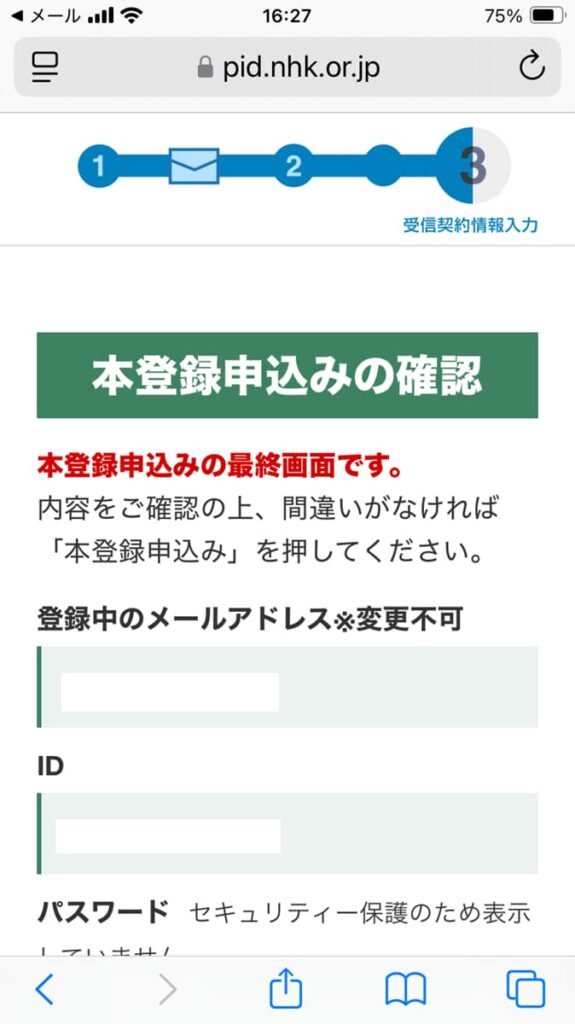
17. 「本登録申込み」のボタンを押します。
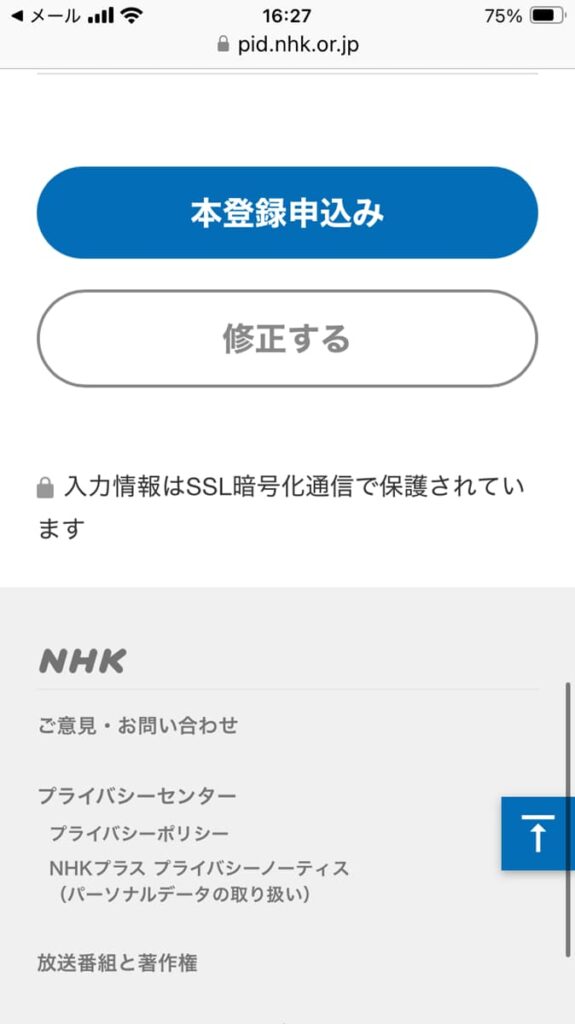
18. 「本登録申込み完了」という画面に切り替わります。
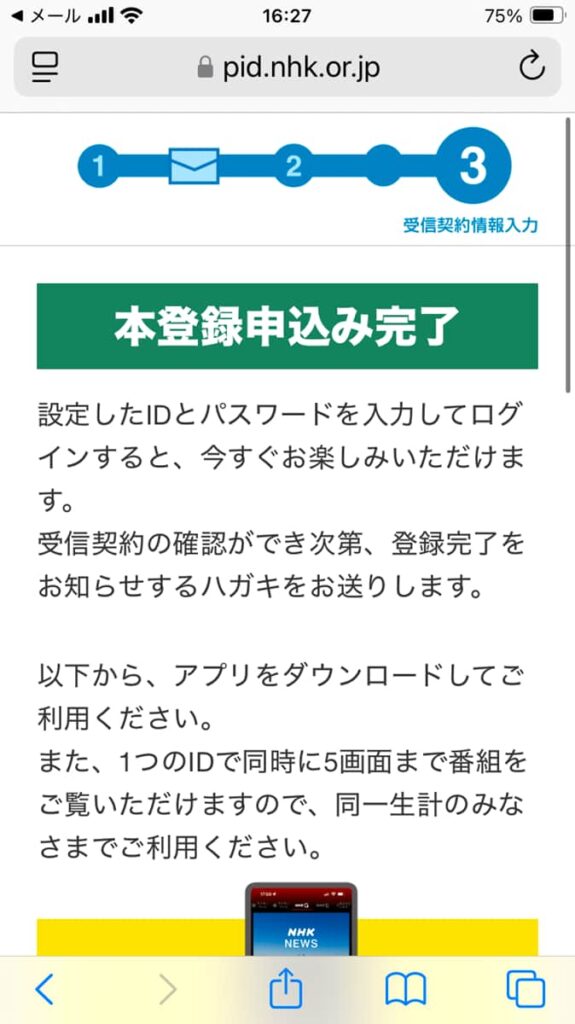
19. 「テレビ画面に表示された連携コードを入力してください。」という画面になったら、6桁の数字を入力します。
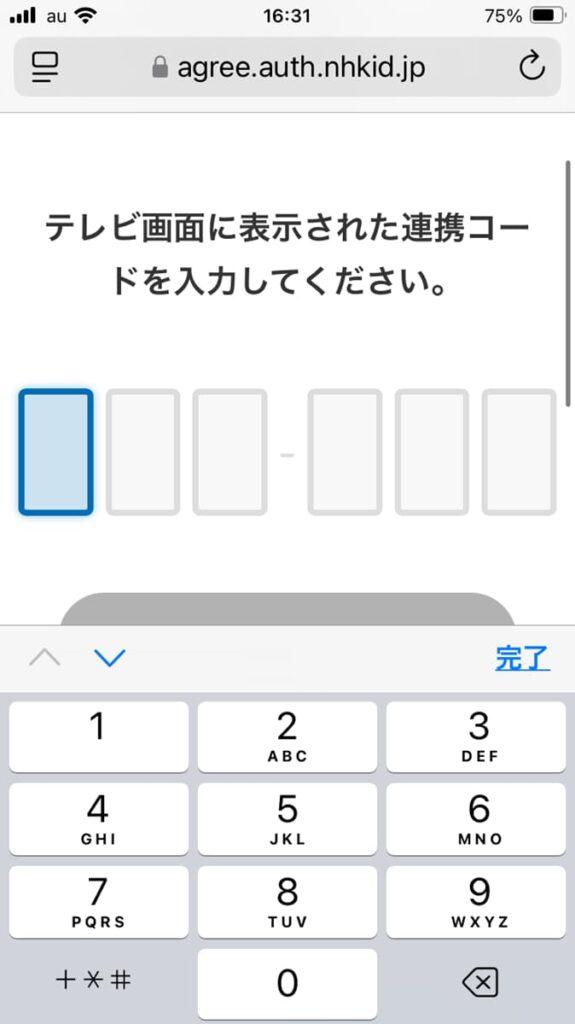
20. 「利用を開始する」のボタンを押します。
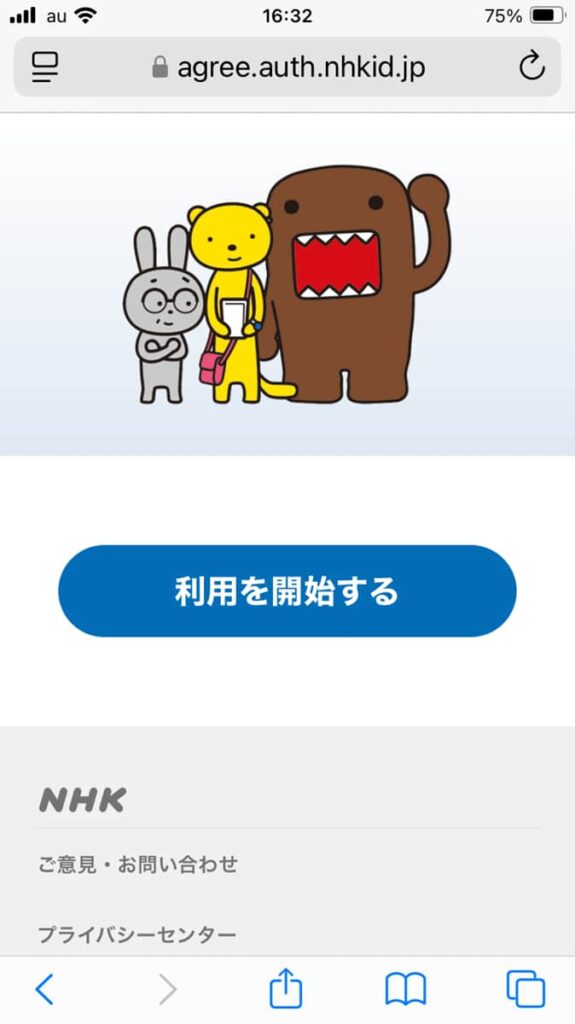
21. 「連携コードが確認できました。テレビ受信機などでNHK+をお楽しみください。」という表示が出ます。
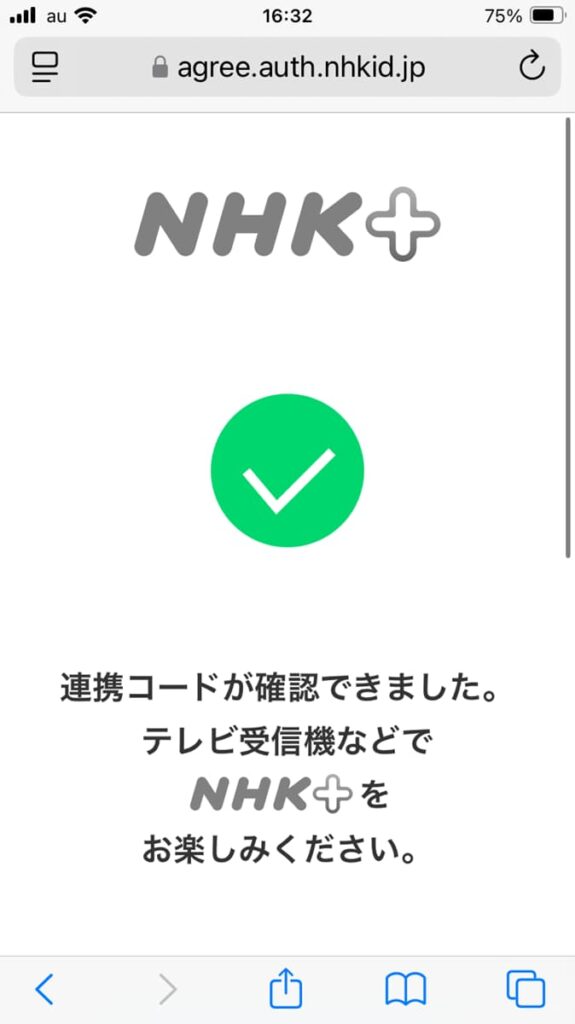
以上で登録は終わりです。




コメント